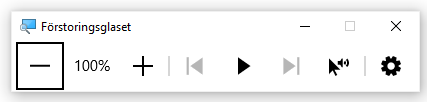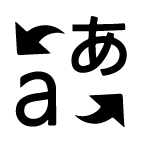Hjälpmedel i M365
Här kan du läsa mer användarvänliga verktyg för effektivitet och tillgänglighet inom M365.
För att underlätta arbetet och skapa en inkluderande digital arbetsmiljö för alla erbjuder Microsoft 365 (M365) flera tillgänglighetsfunktioner, som ständigt utvecklas och förbättras. Du kan bland annat justera textstorlek och kontrast, få text uppläst samt använda röstkommandon för att styra applikationer och verktyg. Du kan automatisera uppgifter, skapa påminnelser och hålla ordning på din tid. Du kan själv bidra till en inkluderande arbetsmiljö genom att använda den inbyggda tillgänglighetskontrollen för dokument.
Vi tipsar här om några olika funktioner och verktyg samt var du kan lära dig mer.
Tips på hjälpmedel i M365
Länktips
Skellefteå ska vara en plats för alla!
Nästan var femte person som bor i Sverige har någon form av funktionsnedsättning som påverkar deras vardag. Lär dig mer om rättigheter för personer med funktionsnedsättningar här: